ホームページ >ソフトウェアチュートリアル >コンピューターソフトウェア >Adobe Illustrator CS6 で長方形グリッドを描画する方法 - Adobe Illustrator CS6 で長方形グリッドを描画する方法
Adobe Illustrator CS6 で長方形グリッドを描画する方法 - Adobe Illustrator CS6 で長方形グリッドを描画する方法
- 王林転載
- 2024-03-04 13:10:251372ブラウズ
php エディター Banana が、Adobe Illustrator CS6 で長方形のグリッドを描画する方法を共有します。デザイン プロセスでは、長方形グリッドはよく使用されるグラフィック要素の 1 つであり、描画スキルを習得すると、作品にさらに多くの視覚効果を加えることができます。簡単な手順と操作で、美しい長方形のグリッドを簡単に描くことができ、デザイン作品にさらなる創造性と美しさを加えます。次は具体的な描き方を見ていきましょう!
デスクトップで Adobe Illustrator CS6 ソフトウェアを開きます。
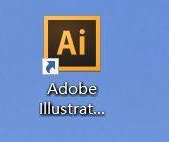
メニューバーから[ファイル]、[新規]をクリックします。
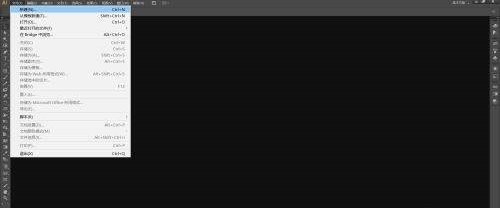
ポップアップウィンドウでパラメータを設定し、[OK]をクリックして新しいドキュメントを作成します。
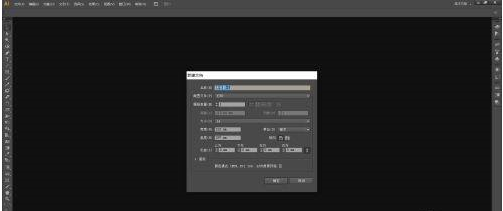
左側のツールバーで[線分ツール]を見つけて長押しし、ドロップダウンリストを開きます
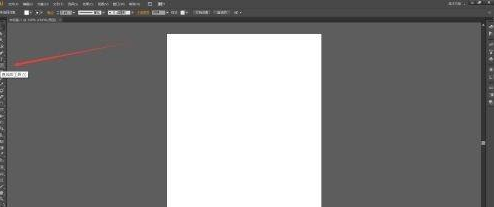
ドロップダウンリストから[長方形グリッドツール]を選択します
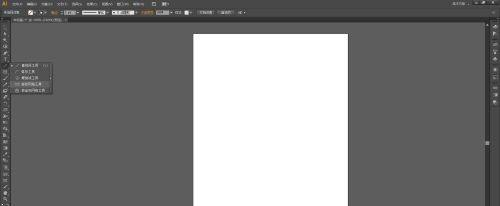
[長方形グリッドツール]を使用してキャンバス上でクリック&ドラッグし、放すと長方形のグリッドが描画されます。
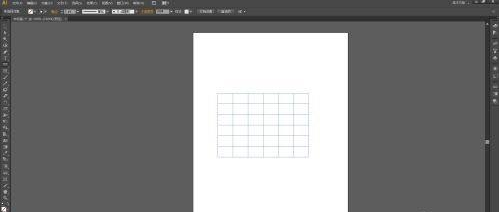
パラメータを設定後、[OK]をクリックすると、長方形のグリッドが描画されます。
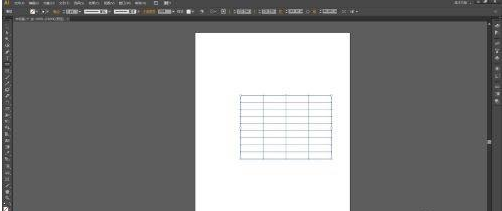
以上がAdobe Illustrator CS6 で長方形グリッドを描画する方法 - Adobe Illustrator CS6 で長方形グリッドを描画する方法の詳細内容です。詳細については、PHP 中国語 Web サイトの他の関連記事を参照してください。

